文章详情页
CDR怎么画旋转花纹
浏览:140日期:2023-12-25 14:17:35
今天给大家介绍分享的一下用CDR怎么画旋转花纹,只要使用圆形工具,智能填充,此教程由平面自学网首发,变换旋转工具来完成,详细请阅读以下内容的制用过程。
效果图:

第一步:点击椭圆形工具,绘制八个圆形,如图所示:
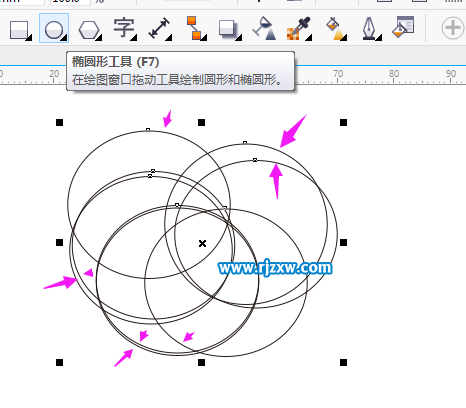
第二步:点击智能填充工具,指定颜色设置蓝色。
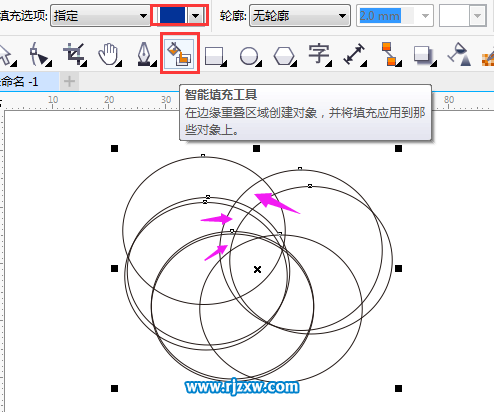
第三步:然后把八个圆相交的几个部分,填充一下。效果图如下:
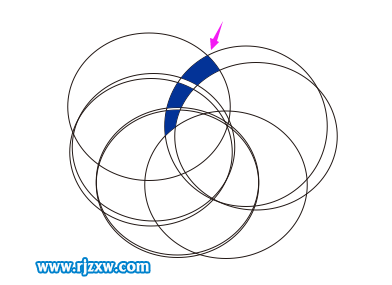
以上就是CDR怎么画旋转花纹,希望大家喜欢,请继续关注好吧啦网。
上一条:怎么用CDR制作渐变图标下一条:CDR制作彩带图标
相关文章:
排行榜
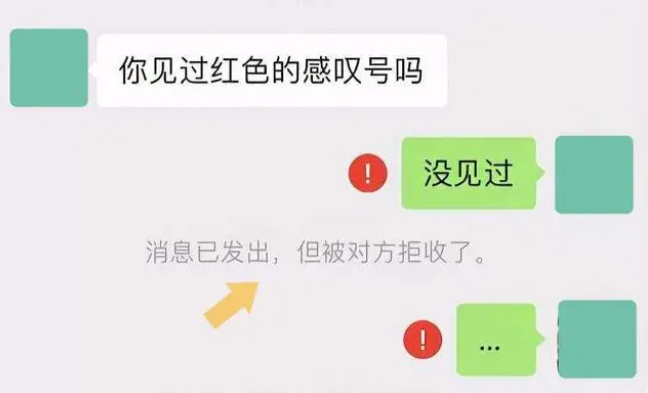
 网公网安备
网公网安备